Outlook 2016 - мощное приложение для работы с электронной почтой, позволяющее удобно управлять несколькими почтовыми аккаунтами в одном месте. Если вы только начинаете пользоваться Outlook 2016 и хотите настроить свою почту, не волнуйтесь - мы подготовили для вас подробную инструкцию!
Настройка почты в Outlook 2016 производится в несколько простых шагов. Вам потребуется знать данные вашего почтового аккаунта, такие как адрес электронной почты, пароль, сервер входящей и исходящей почты.
Для начала откройте приложение Outlook 2016 и перейдите в раздел "Файл". В верхнем левом углу окна вы найдете кнопку "Добавить учетную запись". Нажмите на нее. Откроется окно, в котором вам будет предложено выбрать тип почтового аккаунта. Выберите "Настроить вручную" и нажмите на кнопку "Далее".
Как настроить почту в Outlook 2016

Шаг 1: Открыть Outlook 2016
Сначала откройте Outlook 2016 на вашем компьютере. Вы найдете его в меню "Пуск" или можете найти ярлык на рабочем столе.
Шаг 2: Добавить учетную запись почты
В верхней части окна Outlook 2016 вы увидите панель меню. Щелкните на вкладке "Файл", а затем выберите "Добавить учетную запись".
Шаг 3: Ввести информацию об учетной записи
После выбора "Добавить учетную запись" откроется новое окно. Здесь вам нужно будет ввести ваше имя, адрес электронной почты и пароль. Убедитесь, что введенная информация правильная и без ошибок.
Шаг 4: Автоматическая настройка
Outlook 2016 автоматически попытается настроить вашу почту. Если ваш провайдер поддерживает автоматическую настройку, Outlook сам определит настройки сервера. Вам нужно будет подождать некоторое время, пока Outlook завершит настройку.
Шаг 5: Завершение настройки
После завершения настройки вы увидите окно с сообщением "Ваша учетная запись готова к использованию". Теперь вы можете начать отправлять и получать письма через Outlook 2016.
Не забудьте проверить отправку и получение писем, чтобы убедиться, что настройка выполнена правильно. Если вы получаете ошибку, убедитесь, что введенная информация об учетной записи верна.
Теперь, когда вы знаете, как настроить почту в Outlook 2016, вы можете легко управлять своей электронной почтой прямо с вашего рабочего стола.
Подготовка к настройке Outlook 2016
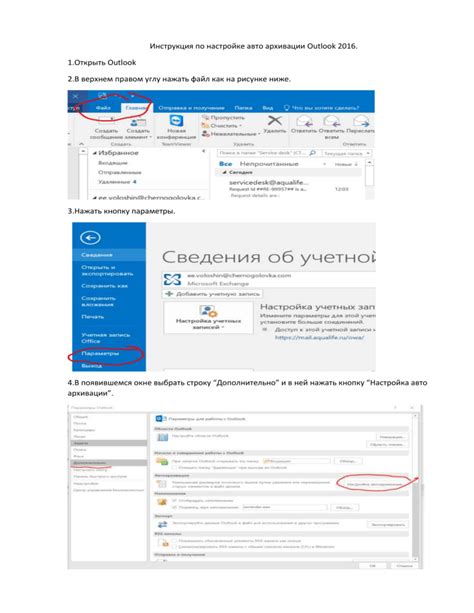
Перед началом настройки почты в Outlook 2016 необходимо выполнить ряд подготовительных шагов, чтобы обеспечить правильную работу программы и получить доступ к вашей электронной почте. Вот несколько основных действий, которые необходимо сделать перед началом настройки:
1. Получите адрес электронной почты и пароль от своего провайдера почтовых услуг. Чтобы использовать Outlook 2016 для отправки и получения электронной почты, вам понадобится действительный адрес электронной почты и соответствующий пароль. Обратитесь к своему провайдеру почтовых услуг или администратору системы, чтобы получить эти данные.
2. Убедитесь, что у вас установлена Outlook 2016. Если вы еще не установили Outlook 2016 на свой компьютер, убедитесь, что у вас есть доступ к этой программе. Вы можете загрузить и установить Outlook 2016 на официальном веб-сайте Microsoft.
3. Запишите настройки серверов входящей и исходящей почты. Для настройки Outlook 2016 необходимо знать адреса серверов входящей и исходящей почты вашего провайдера. Обратитесь к своему провайдеру или администратору, чтобы получить эти данные.
4. Проверьте соединение с Интернетом. Убедитесь, что у вас есть стабильное подключение к Интернету, чтобы Outlook 2016 мог отправлять и получать электронную почту без проблем.
5. Проверьте настройки защиты аккаунта. Если вы используете защищенный аккаунт электронной почты, такой как аккаунт Microsoft, убедитесь, что у вас есть правильные настройки безопасности и блокировки аккаунта.
После выполнения всех этих шагов вы будете готовы к настройке Outlook 2016 и использованию его для управления своей электронной почтой. Следуйте инструкциям далее, чтобы узнать, как настроить вашу почту в Outlook 2016 и начать получать и отправлять электронные сообщения.
Настройка Outlook 2016 для приема почты
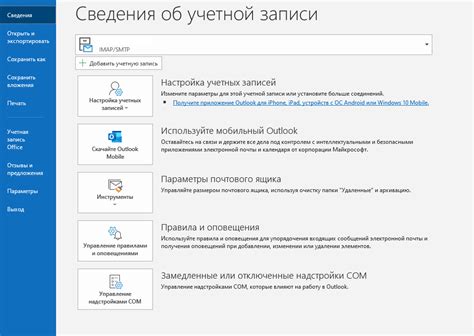
Вот шаги, которые помогут вам выполнить настройку Outlook 2016 для приема почты:
1. Откройте Outlook 2016 и выберите вкладку "Файл".
Находясь в Outlook 2016, вы увидите меню сверху. Щелкните на вкладке "Файл", чтобы открыть новое окно с настройками.
2. В открывшемся окне выберите "Добавить учетную запись".
После открытия окна "Файл", найдите пункт "Добавить учетную запись" в левом верхнем углу и щелкните на нем.
3. Выберите тип учетной записи, которую вы хотите добавить.
В зависимости от того, какой почтовый сервис вы используете, выберите соответствующую опцию: "Электронная почта" для настройки почтового ящика, "Outlook.com или Exchange" для учетной записи Outlook.com или Exchange, или "Другие учетные записи" для других типов почтовых сервисов.
4. Введите информацию о вашей учетной записи.
В следующем окне введите ваше имя, адрес электронной почты и пароль. Если у вас уже есть учетная запись, но необходимо добавить ее в Outlook 2016, выберите опцию "Настройка вручную или дополнительные виды серверов" и следуйте инструкциям на экране.
5. Дождитесь завершения проверки настроек.
Outlook 2016 автоматически проверит введенные вами настройки и установит соединение с почтовым сервером. Если все настроено правильно, вы увидите сообщение об успешном завершении настройки.
Поздравляю! Теперь ваша учетная запись настроена и готова к приему почты в Outlook 2016. Вы можете начинать работать с вашим электронным ящиком и отправлять сообщения с помощью этого удобного почтового клиента.
Настройка Outlook 2016 для отправки почты
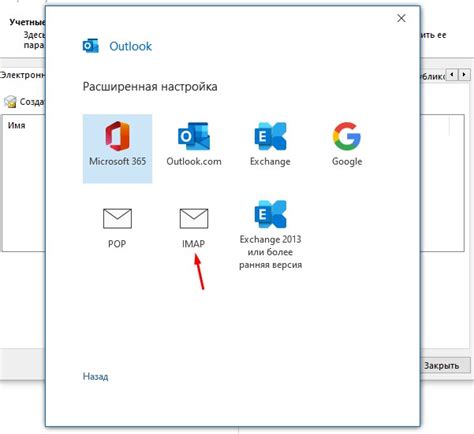
| Шаг 1: | Запустите Outlook 2016 и нажмите на вкладку "Файл" в верхнем левом углу окна. |
| Шаг 2: | В меню, выберите "Информация" и нажмите на кнопку "Добавить учетную запись". |
| Шаг 3: | Выберите "Ручная настройка или дополнительные серверные типы" и нажмите "Далее". |
| Шаг 4: | Выберите "POP или IMAP" и нажмите "Далее". |
| Шаг 5: | Заполните поля в соответствии с настройками вашего почтового провайдера, включая адрес сервера входящей и исходящей почты, тип шифрования и порты. |
| Шаг 6: | Введите свое имя и адрес электронной почты в соответствующие поля. |
| Шаг 7: | Нажмите "Далее" и дождитесь завершения проверки настроек учетной записи. |
| Шаг 8: | Выберите "Закрыть" и вы сможете отправлять электронную почту из Outlook 2016. |
Теперь вы готовы отправлять почту с помощью Outlook 2016. Удачной работы!